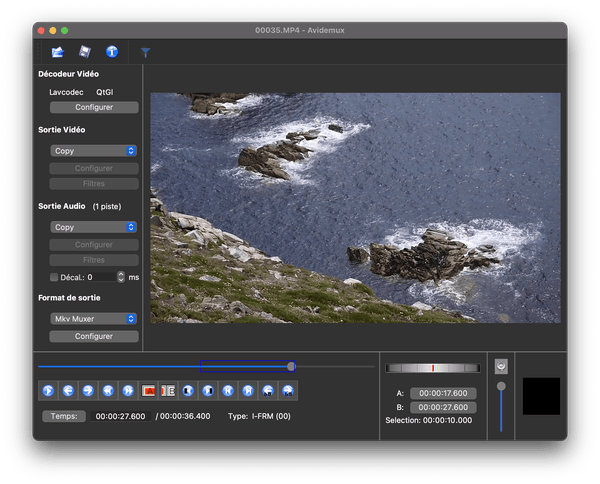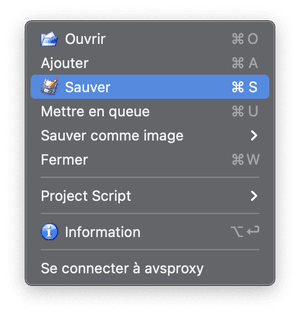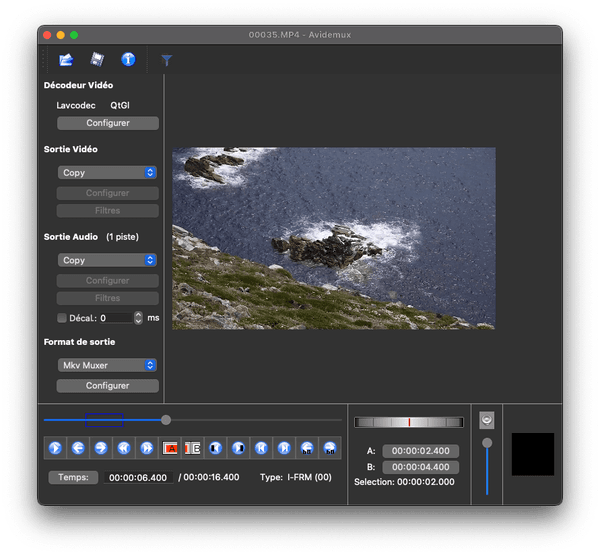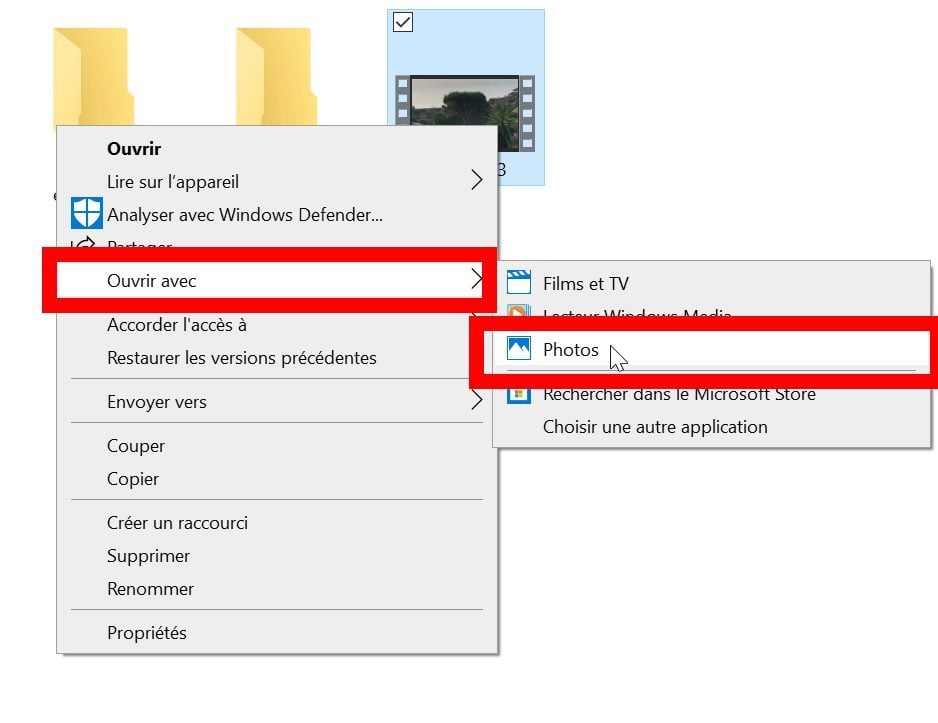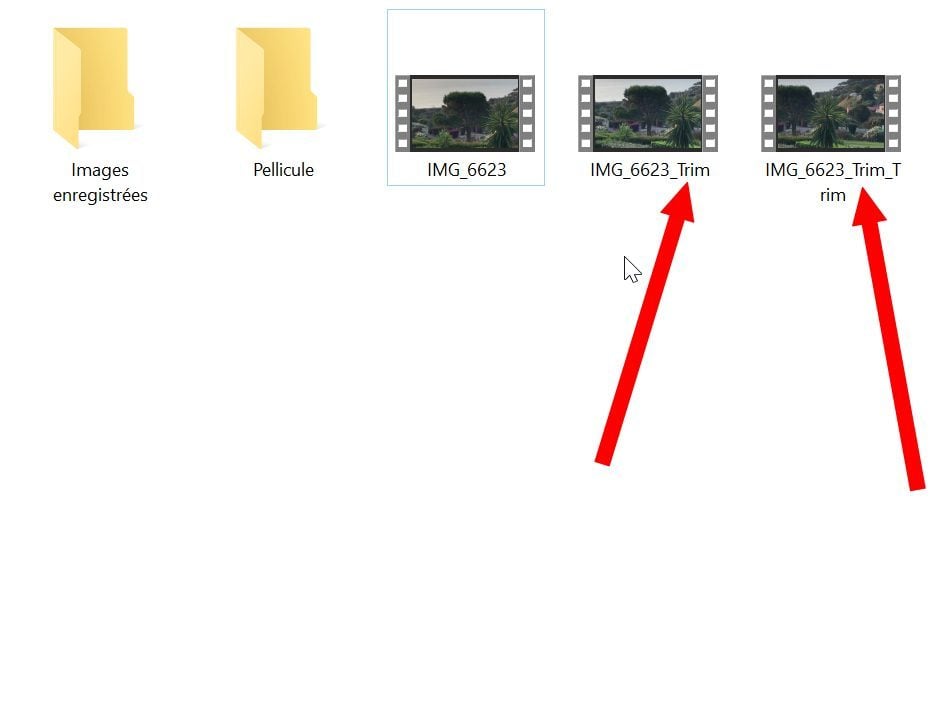Videó vágása: Egyszerű megoldások a PC -n és a Mac -en, hogyan lehet egy videót a Windows -on szerkeszteni szoftver szerkesztése nélkül
Hogyan lehet vágni egy videót a Windows -on szerelőszoftver nélkül
Contents
- 1 Hogyan lehet vágni egy videót a Windows -on szerelőszoftver nélkül
- 1.1 Videó vágása: Egyszerű megoldások a PC -n és a Mac -en
- 1.2 Hogyan lehet gyorsan vágni egy videót a Windows -val 10 ?
- 1.3 Hogyan lehet gyorsan vágni egy videót macOS -val ?
- 1.4 Hogyan lehet könnyeden meggondolni egy videót a PC -n és a Mac -en ?
- 1.5 Hogyan lehet vágni egy videót a Windows -on szerelőszoftver nélkül
Kattintson a jobb gombbal a szerkesztéshez, majd a menüben Nyitott, válasszon Képek. A videónak automatikusan el kell kezdődnie a Windows 10 fotókezelő videousure -en belül.
Videó vágása: Egyszerű megoldások a PC -n és a Mac -en
Nem kell egy komplex montázs szoftveren átmennie a szekvenciák kinyerésére egy videóból ! A Windows és a MacOS és az Ingyenes szoftverekbe integrált eszközök elegendőek csak az Ön által érdekelt szakaszok megtartására.
- PC -n fotókkal
- Mac -en a QuickTime -vel
- PC -n és Mac -en Avidemux -szal
Kivágni szeretne egy videót, amelyet letöltött az internetről, amelyet telefonon helyreállítottál, vagy hogy csak az alkatrészek megtartására küldték el ? Időnként praktikus, sőt elengedhetetlen, hogy csak egy érdekes részt osztson meg például a közösségi hálózatról, például. Nem kell speciális és bonyolult szerelőszoftvert használni egy ilyen egyszerű művelethez: függetlenül attól, hogy PC -t vagy Mac -t használ, egy vagy több szekvenciát könnyen és gyorsan kibonthat az integrált eszközökkel a Windows 10 -en és a MacOS -on. És ha egy kicsit tovább akar menni, mindig ösztöndíj nélkül, akkor a videót úgy is meg lehet szúrni, ha törli a felesleges részeket, hogy csak azokat, amelyek ingyenes szoftverrel érdekelnek, megtartják Önt. Sokan vannak, mint például az Avidemux, a Vidcutter, az Ingyenes Video Cutter, a Media Cope,.
Bármi legyen is a választott megoldás, nem veszít a minőségben, mivel a művelet újra belépés nélkül zajlik. Ezért a csapás azonnali, még egy nehéz fájl esetén is. Másrészt vigyázz a video formátumra: A szoftver, amelyet ebben a gyakorlati lapon mutatunk be, kezelje a leggyakoribb kodekeket és konténereket (MP4, MOV, AVI, MKV stb.)). De más egzotikusabb formátumokhoz előzetes átalakítást igényelhet.
Mindenesetre egy vagy több fájlt gyűjt ugyanabban a formátumban, mint az eredeti. Az Ön igényei szerint az eredeti fájlt törölheti, hogy helyet biztosítson a számítógépen !
Hogyan lehet gyorsan vágni egy videót a Windows -val 10 ?
Ha csak egy adott átjárót szeretne kibontani egy Windows 10 PC -vel rendelkező videóból, akkor nem kell kiegészítő szoftvert telepítenie. A Microsoft operációs rendszere rendelkezik a fotókalkalmazással, amely a redukáló neve ellenére számos funkcióval rendelkezik a videók elemi manipulációinak elvégzéséhez.
- A Windows Explorer segítségével keresse meg a számítógép fa szerkezetét, és keresse meg a vágni kívánt videót.
- Kattintson a jobb gombbal a videofájlra, majd a megjelenő kontextus menüben válassza ki Nyitott és kattintson az alkalmazásra Képek A lépcsőzetes almenuában.
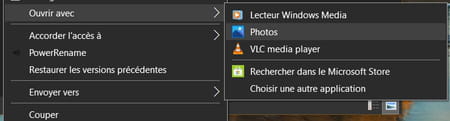
- A videó azonnal megnyílik olvasási módban a fotóablakban. Kattintson Módosítaniés létrehoz jobb felső, majd tovább Vágott.

- A videót ezután egy szerkesztési ablakban jelenik meg. Az egér vagy az érintőpad használatával mozgassa a leolvasó sáv elején és végén megjelenített fehér pontokat, hogy elhatárolja a megtartani kívánt videó kezdetét és végét. nyomja meg a Az olvasógomb vagy használni Az űrrúd a billentyűzetének a kiválasztott video -szakasz megtekintéséhez. Állítsa be a fehér pontokat, ha szükséges, hogy finomítsa a sorozat kezdetét és végét. Ha a kiválasztás megfelelő, kattintson a gombra Másolat mentése, Az ablak jobb felső sarkában.
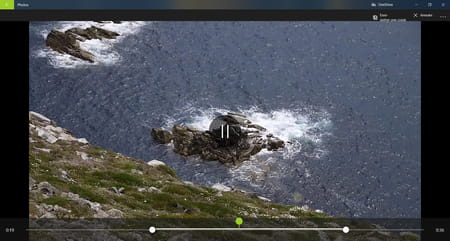
- Az éppen vágott videofelvétel, majd egy új olvasóablakban nyílik meg. Az új videofájlt automatikusan elmentették ugyanabban a repertoárban, mint a kezdeti videó, ugyanazon a néven, amelyre az utótag _Trim hozzá lett adva. Természetesen átnevezheti.
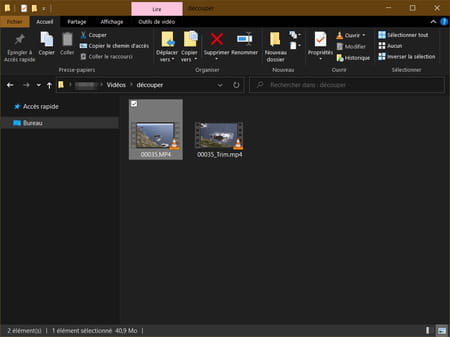
- Ismételje meg a műveletet annyiszor, amennyire szükséges, ha az eredeti videó más részei érdeklődnek Önnek. Minden kivonatot egy adott fájlba mentünk.
Hogyan lehet gyorsan vágni egy videót macOS -val ?
A MACOS -on lévő videóból származó pontos átjáró kibontása nagyon könnyen elvégezhető a harmadik parti szoftver telepítése nélkül. A gyors lejátszó multimédiás lejátszó, amelyet alapértelmezés szerint telepítettek a Mac -ekre, egy nagyon egyszerű alapszerkesztő eszközt tartalmaz a videó elsajátításához és csak egy pontos szakasz megőrzéséhez.
- Kattintson duplán a videofájljára, hogy megnyissa a QuickTime -ben. Ha a videó alapértelmezés szerint nem nyílik meg az Apple multimédia lejátszójában, kattintson a jobb gombbal a fájlra, helyezze magát a menübe Nyitott és válasszon Gyors.
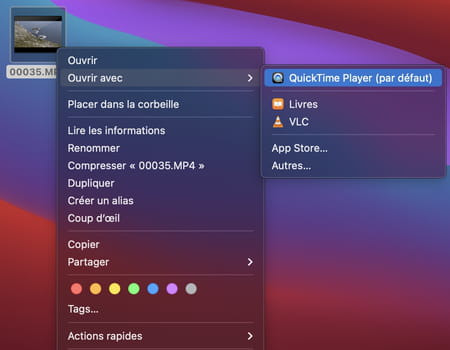
- Miután a videó megnyílt a QuickTime Player -ben, kattintson a menüre Szerkesztés aztán tovább Aszalt szilva, Vagy használja közvetlenül a billentyűzetetCommand+T.
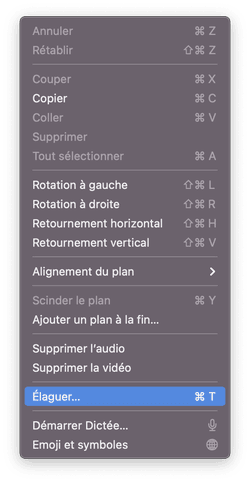
- A videószerkesztő eszköz közvetlenül a QuickTime Player Reading ablakon belül nyílik meg. Az egér használatával mozgassa a sárga doboz jobb és bal fogait, hogy meghatározza a videóban tartandó szakasz kezdetét és végét. Miután a kiválasztást tökéletesen meghatározta, kattintson a gombra Beállítani Az ablak jobb alsó alján jelenik meg.
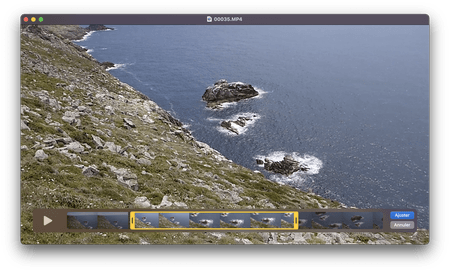
- A vágott videó már nyitva van a QuickTime Playernél. Ezen a ponton a fájlt még nem menti a Mac lemezén. Mentéshez kattintson a menüre Irat, aztán tovább Megment, Vagy használja a billentyűzet parancsikonját Control+S. Válassza ki a helyet, írja be a fájl nevét, és kattintson Megment.
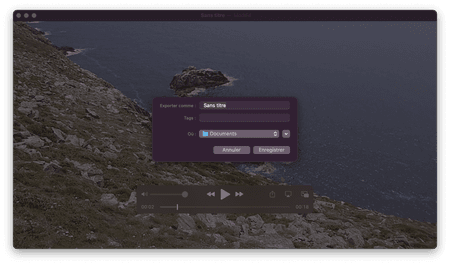
- Ismételje meg a műveletet annyiszor, amennyire szükség van, ha Cous más részeket akar kinyerni az eredeti videóból. Minden sorrendet egy adott fájlba mentünk.
Hogyan lehet könnyeden meggondolni egy videót a PC -n és a Mac -en ?
Ha egy kicsit tovább halad a szekvenciák kinyerésében, előnyös, ha olyan speciális szoftvereket, mint az Avidemux -ot, átmegyünk. Igaz, hogy ennek a meglehetősen régi szerszámnak egy régi -divatú és szigorú interfésze van, első pillantásra nem nagyon vonzó. De ez a nyílt forráskódú segédprogram ingyenes, könnyű, francia és Windows, MacOS és Linux kompatibilis. Mindenekelőtt kiderül, hogy hatékony, pontos és nagyon egyszerűen használható. Még jobb, ha nyilvánvalóan tudja, hogyan lehet egy vagy több szekvenciát kinyerni egy videóból, hogy független fájlokat készítsen, ez lehetővé teszi a fájl metszését, a felesleges részek törlését is. Így törölheti az összes olyan adatot, amely nem érdekli Önt (generikus anyagok, hirdetések, sikertelen aljzatok stb.) néhány másodperc alatt, és csak a legjobb pillanatokat tartsa egyetlen fájlban, anélkül, hogy kollázst kellene. Gyakorlati ! Az alábbi fogások Mac -en történtek, de a felület és a manipulációk szigorúan azonosak a PC -n.
- A böngészőjével töltse le az operációs rendszerhez adaptált Avidemux verzióját, és telepítse: A művelet egyszerű és klasszikus, csapda nélkül, csak kövesse a képernyőn látható lépéseket, ahogy a képernyőn látható.
- A telepítés után indítsa el az AvideMux -ot, és importálja a videofájlt a menüre kattintással Irat aztán tovább Nyisd ki A gépen tárolt videó kiválasztásához. A videofájlt közvetlenül a Windows Intézőből vagy a MacOS Finderből is elcsúsztathatja az alkalmazásban, és elhelyezheti az AviDemux ablakra.
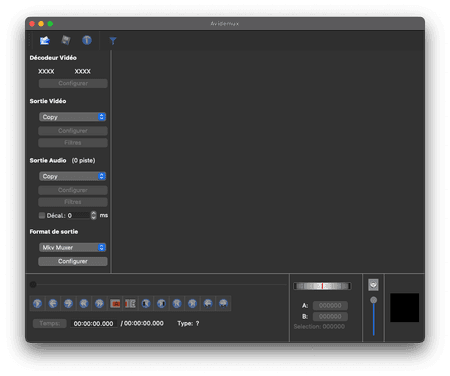
- Az ablak automatikusan növekszik a videó megjelenítéséhez. Ne érintse meg az ablak bal oldali részeit, amelyek automatikusan be vannak állítva Másolat. Azt jelzik, hogy a videót nem adják át. Ha megváltoztatja őket, válasszon például egy másik regisztrációs formátumot, a műveletek sokkal hosszabbak lesznek ..
- Ha csak egy szekvenciát szeretne kibontani a videóból, mozgassa a kurzor az olvasó rudat, az ablak alján, hogy a megőrizni kívánt átjáró elejére helyezze. A billentyűzet nyilait is használhatja a pontosabb helymeghatározáshoz. De csak ebben az esetben ellenőrizze az ablak alján lévő vonalat, hogy jól ékszél az I-FRM típusú képen (referenciakép, vagyis integrál): Ha a P- képen van. FRM típus (prediktív kép) vagy B-FRM (kétirányú kép), szinkronizálási problémák lehetnek a hang és a kép között a végső fájlban.
- Ezután kattintson a piros gombra Jelölőnégyzet Az alábbiakban található eszköztáron. Megjelenik egy kék doboz, amely megkerüli a megőrzendő átjárót. Alapértelmezés szerint a videó végéig terjed.
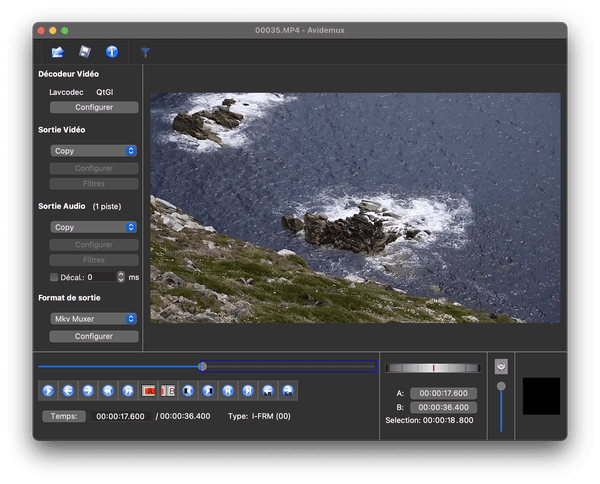
- Ezután mozgassa az olvasási kurzort arra a helyre, ahová a választást megállítja, majd kattintson a gombra Helyezze a B jelzőt b az eszköztáron. A kék doboz ezután alkalmazkodik, hogy pontosan megfeleljen a megtartani kívánt videónak.
- Mentnie kell a kivonatát. Kattintson a menüre Irat, aztán tovább Megment. Válasszon ki egy helyet a számítógépén, és adjon nevet a fájljának. Majd érvényesítse a gombra kattintással Megment.
- Természetesen megismételheti ugyanazt a manipulációt, ha más szekvenciák vannak az extraháláshoz, hogy egyedi fájlokat kapjon.
- De ha szeretné, akkor a videóját is megsemmisítheti azáltal, hogy törli azokat a részeket, amelyeket nem akarja megtartani. Ehhez válassza ki a költözéssel törölni kívánt szakaszt a kurzor és felhasználva jelölők Ahogy a fentiekben kifejtett. A kiválasztás elkészítésekor nyomja meg a gombot Töröl A billentyűzeted. A megfelelő szakasz azonnal törlődik. Ismételje meg az összes olyan részét, amelyet visszavonni szeretne, hogy csak azokat a szekvenciákat tartsa, amelyek érdekelnek.
- Amikor a metszés befejeződött, kattintson a menüre Irat, aztán tovább Megment A fájl elmentése kifejezett név alatt a választott helyszínen. Biztos lehet benne, az eredeti videó ép. Ha már nincs rá szüksége, törölje a számítógépről.
Hogyan lehet vágni egy videót a Windows -on szerelőszoftver nélkül
Gyorsan szerkessze a túl hosszú nyaralási videóit a felesleges részek eltávolításával, mielőtt megosztaná őket.
Az összes videó megtartása, amit a számítógép merevlemezén, nem igazán van értelme. Amellett, hogy feleslegesen elfoglalja a tárolóhelyét, a teljes videó ritkán érdekes, gyakran csak egy átjárót érdemel.
Ha felszabadít egy kis helyet, de mindenekelőtt az alapvető anyagok megtartása érdekében jobb, ha egy kis metszést végez, hogy kiválaszthassa azokat az alkatrészeket, amelyek leginkább érdeklődnek.
Ehhez nem kell letöltenie a harmadik parti szoftvert, a Windows 10 natív módon beépíti a közzétételi eszközt a fotókba, az operációs rendszer fotó- és videousen -kezelőjébe.
1. Nyissa meg a szerkesztőt
Kattintson a jobb gombbal a szerkesztéshez, majd a menüben Nyitott, válasszon Képek. A videónak automatikusan el kell kezdődnie a Windows 10 fotókezelő videousure -en belül.
Az ablak tetején, az eszköztáron kattintson az ikonra, amely megjelenik egy ceruzára és egy keresztező kefére. Válassza ki a lehetőséget Vágott A kiadás mód megnyitásához.
2. Lerövidítse a videót
A videó ütemtervén keresse meg a két fehér fogantyút, és mozgassa azokat a megőrzni kívánt szakasz kiindításához és végéhez.
3. Mentse el a folyosót
Ezután mentse el a kiválasztott átjárót kattintással Másolat mentése. Ezután a választott szakasz új videofájlját generálják a forráskönyvtárban az eredeti fájl megváltoztatása nélkül.
Az eredeti fájlból generált minden új videoklip ugyanazon könyvtárban menti az eredeti neve alatt.
Ha ugyanazon klip több részét érdekli, akkor kezdje el a kezelést a kezdeti fájlban. Amikor az összes érdeklődésre számot tartó bekerült rész, akkor véglegesen törölheti a merevlemez eredeti fájlját.